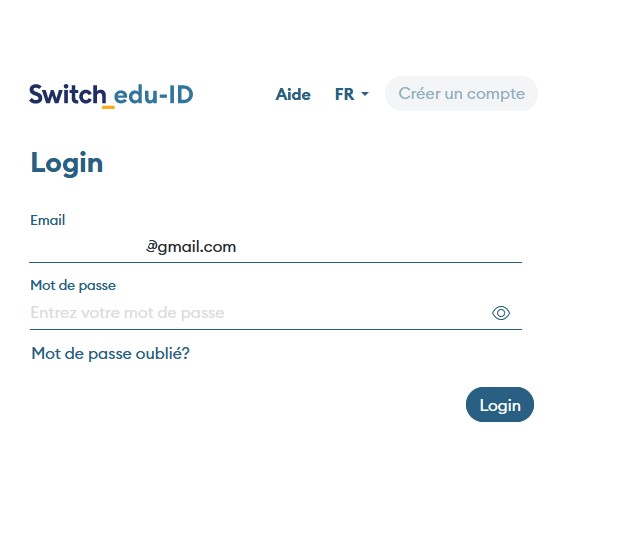Comment obtenir un logiciel à titre privé depuis la plateforme StudyHouse
Contexte et prérequis
De par les accords établis entre l'UNIGE et SoftwareOne, Studyhouse, les étudiant-es et les collaborateurs/-trices de l'UNIGE disposent de la possibilité d'acquérir des produits à des conditions préférentielles.
L'achat d'un logiciel nécessite aux préalables de disposer :
- d'une adresse e-mail de type prénom.nom@(etu.)unige.ch
- d'un compte SWITCH edu-ID
- d'une adresse postale de facturation en Suisse
- d'une méthode de payement par carte de crédit (VISA, MasterCard, American Express), par Paypal, par Sofort, par PostFinance Card ou E-Finance, ou par virement bancaire.
Environnement
- Logiciels : de nombreux logiciels de différents éditeurs (Acrobate Pro, Adobe Creative Cloud All Apps, Kasperski, Office, Windows, MindManager, Photoshop Elements, QuarkXpress, RedHat Linux, Maple, SPSS, Prism, Etc.)
- OS : Windows, macOS, Linux
- Langue : multi-langue
Comment faire
|
|
|
|
|
Pour créer/vérifier son compte ou pour en savoir plus sur SWITCH edu-ID
|
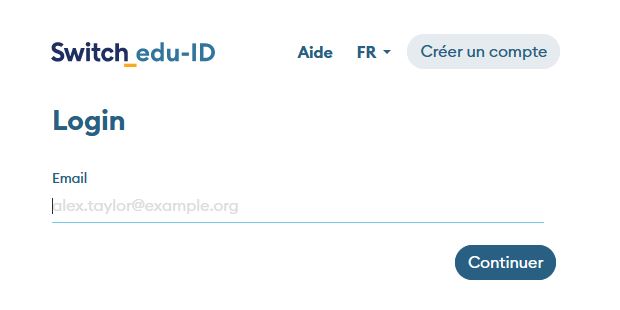 |
|
Si demandé :
|
|
|
Les étapes d'acquisition d'un logiciel ne sont pas détaillées ici.
|
|
|
Une fois terminé, se déconnecter de son compte personnel :
|
|